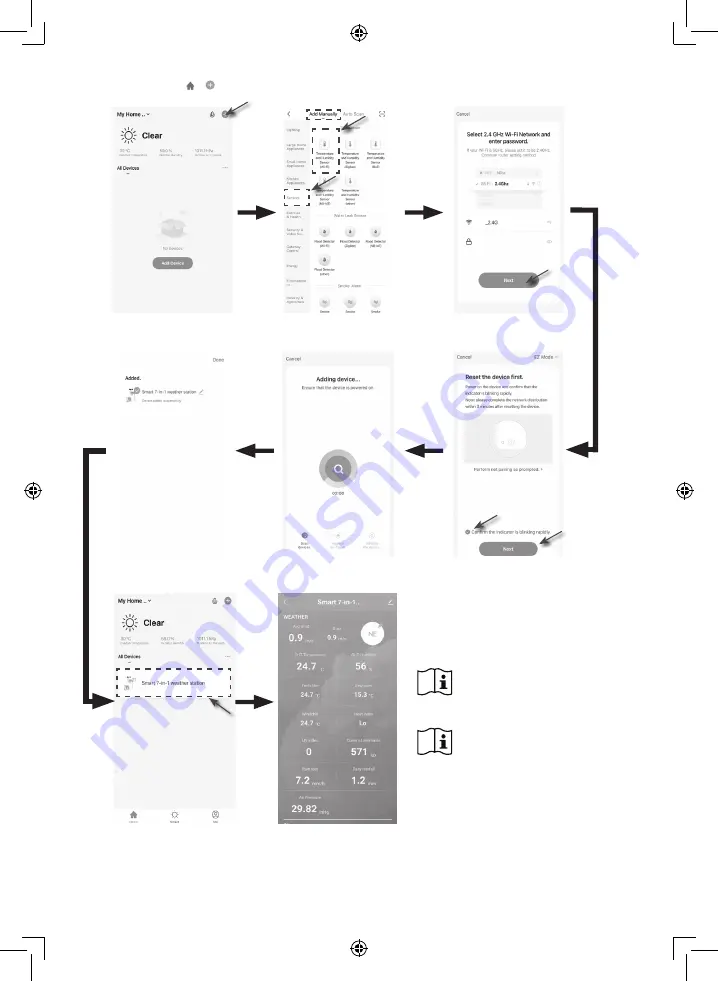
76
Schritt 1:
Tippen Sie auf dem Startbildschirm
auf
in der oberen
rechten Ecke, um Ihre Konsole hinzuzufügen.
Schritt 5:
Ihr Gerät wird automatisch gescannt und registriert.
Schritt 6:
Nach der erfolgreichen Registrierung wird das Konsolensymbol angezeigt
und die Informationen können angepasst werden.
Schritt 4:
Stellen Sie sicher, dass sich Ihr Gerät im „AP mode"
(AP-Modus) befindet, und tippen Sie auf „Next“ („Weiter“).
Schritt 3:
Stellen Sie sicher, dass Sie das 2,4-GHz-Netzwerk
ausgewählt haben, geben Sie Ihr WLAN-Passwort ein und
tippen Sie auf „Next“ („Weiter“).
Schritt 7:
Die Konsole erscheint auf Ihrem Startbildschirm. Tippen Sie
darauf, um die Messwerte anzuzeigen.
Schritt 2:
Tippen Sie auf „Sensors" (Sensoren) in der linken Menüleiste des
Bildschirms „Add Manually“ („Manuell hinzufügen“) und wählen Sie
dann „Temperature and Humidity Sensor (Wi-Fi)“ („Temperatur- und
Feuchtigkeitssensor (WLAN)“) aus.
Die intelligente Wetterstation
kann die Verbindung nur mit
einem 2,4-GHz-WLAN-Netzwerk
aufbauen.
Erlauben Sie den Standortzugriff
auf Ihrem Smartphone, wenn Sie
Ihre Konsole zur APP hinzufügen.















































